Jitterbit MQ Obter Atividade de Detalhes da Fila¶
Introdução¶
Uma atividade Jitterbit MQ Obter detalhes da fila, usando sua conexão Jitterbit MQ, recupera detalhes da fila para um Jitterbit específico fila de mensagens e destina-se a ser usado como fonte para fornecer dados em uma operação.
Este conector está atualmente lançado como uma versão beta. Para fornecer feedback sobre bugs e melhorias, entre em contato com seu Gerente de sucesso do cliente (CSM).
Criar uma Atividade Jitterbit MQ Obter Detalhes da Fila¶
Uma instância de uma atividade Jitterbit MQ Obter detalhes da fila é criada a partir de uma conexão Jitterbit MQ usando seu tipo de atividade Get Queue Details.
Para criar uma instância de uma atividade, arraste o tipo de atividade para a quadro de design ou copie o tipo de atividade e cole-o na quadro de design. Para obter detalhes, consulte Criando uma instância de atividade em Reutilização de componentes.
Uma atividade existente do Jitterbit MQ Obter detalhes da fila pode ser editada a partir destes locais:
- A quadro de design (consulte Menu Ações do componente em Quadro de Design).
- A aba Componentes do painel do projeto (consulte Menu Ações do componente em Guia Componentes do painel do projeto).
Configurar uma Atividade Jitterbit MQ Get Queue Details¶
Siga estas etapas para configurar uma atividade Jitterbit MQ Get Queue Details:
-
Etapa 1: Insira um nome e especifique a fila
Forneça um nome para a atividade e especifique a fila. -
Etapa 2: Revise os esquemas de dados
Quaisquer esquemas de solicitação ou resposta são exibidos.
Etapa 1: Insira um Nome e Especifique a Fila¶
Nesta etapa, forneça um nome para a atividade e especifique a fila. Cada elemento da interface do usuário desta etapa é descrito abaixo.
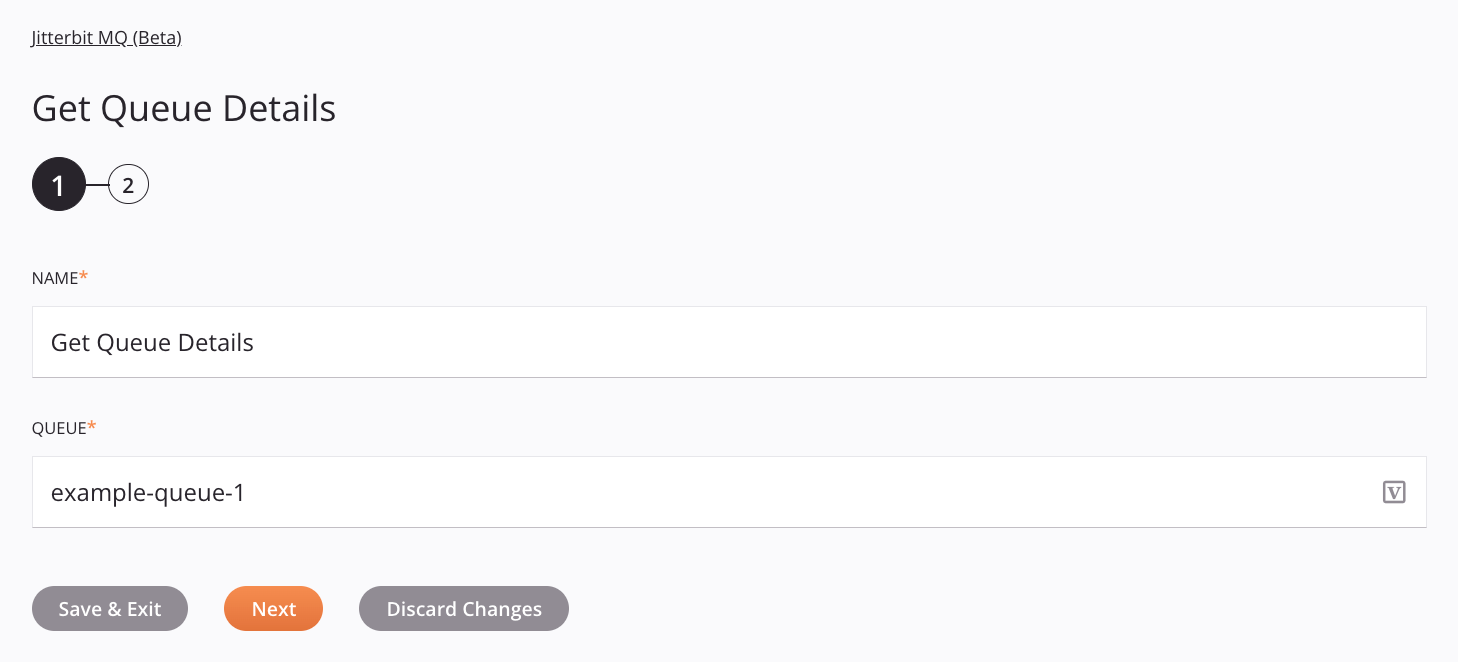
Dica
Campos com ícone de variável ![]() suporte usando variáveis globais, variáveis do projeto e variáveis Jitterbit. Comece digitando um colchete aberto
suporte usando variáveis globais, variáveis do projeto e variáveis Jitterbit. Comece digitando um colchete aberto [ no campo ou clicando no ícone da variável para exibir uma lista das variáveis existentes para escolher.
-
Nome: Digite um nome para identificar a atividade. O nome deve ser exclusivo para cada atividade do Jitterbit MQ Obter detalhes da fila e não deve conter barras
/ou dois pontos:. -
Fila: Forneça o nome da fila. A fila deve estar no ambiente especificado na conexão Jitterbit MQ.
-
Salvar e Sair: Se ativado, clique para salvar a configuração desta etapa e feche a configuração da atividade.
-
Próximo: Clique para armazenar temporariamente a configuração desta etapa e continuar para a próxima etapa. A configuração não será salva até que você clique no botão Concluído na última etapa.
-
Descartar alterações: Após fazer as alterações, clique para fechar a configuração sem salvar as alterações feitas em nenhuma etapa. Uma mensagem solicita que você confirme que deseja descartar as alterações.
Etapa 2: Revise os Esquemas de Dados¶
Quaisquer esquemas de solicitação ou resposta são exibidos. Cada elemento da interface do usuário desta etapa é descrito abaixo.
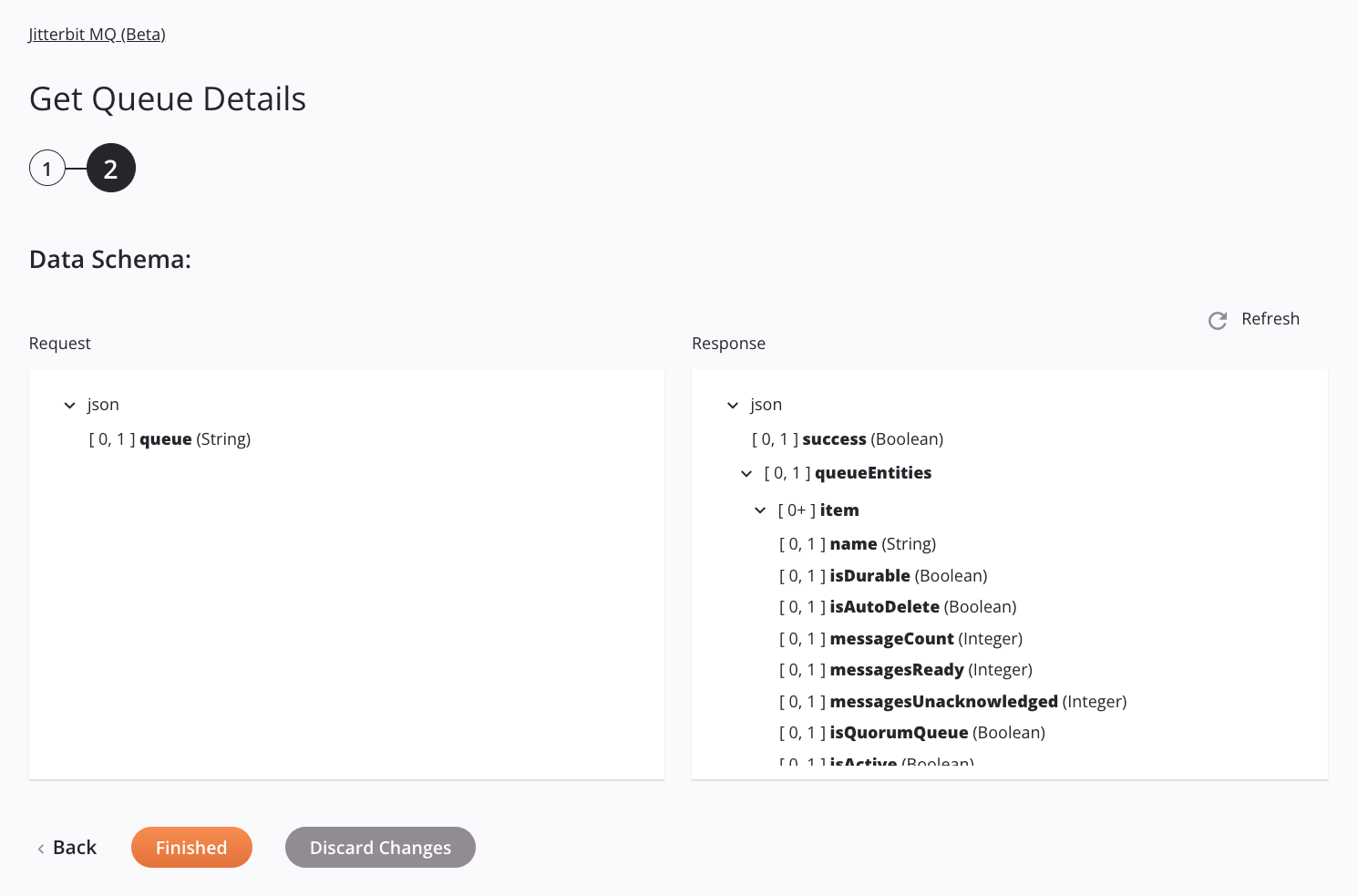
-
Esquemas de dados: Esses esquemas de dados são herdados por transformações adjacentes e são exibidos novamente durante o mapeamento de transformação.
Nota
Os dados fornecidos em uma transformação têm precedência sobre a configuração da atividade.
Os esquemas de dados de solicitação e resposta consistem nestes nós e campos:
Nó/campo do esquema de solicitação Descrição queueO nome da fila de mensagens Nó/campo do esquema de resposta Descrição successBooleano representando o sucesso ( true) ou falha (false) de obtenção dos detalhes da filaqueueEntitiesNó que contém os detalhes da fila itemNó contendo cada detalhe da fila nameO nome da fila isDurableBooleano que representa se a Durabilidade da fila é Durável ( true) ou Transitório (false)isAutoDeleteBooleano que representa se Exclusão automática está habilitada ( true) ou desativado (false)messageCountNúmero inteiro do número total de mensagens na fila messagesReadyNúmero inteiro do número de mensagens disponíveis para serem recuperadas por um Get ou Obter em massa atividade messageUnacknowledgedNúmero inteiro do número de mensagens recuperadas por um Get ou Obter em massa atividade aguardando reconhecimento (pela Atividade de reconhecimento) ou confirmação negativa (pelo NACK atividade) isQuorumQueueBooleano que representa se o Tipo de uma fila é Quorum ( true) ou Clássico (false)isActiveBooleano que representa se o Status de uma fila é Ativo ( true) ou Inativo (false)environmentIdO ID do ambiente Harmony que contém a fila de mensagens environmentNameO nome do ambiente Harmony que contém a fila de mensagens additionalPropertiesString contendo quaisquer propriedades adicionais para a fila de mensagens -
Atualizar: Clique no ícone de atualização
 ou a palavra Atualizar para regenerar esquemas do endpoint Jitterbit MQ. Essa ação também regenera um esquema em outros locais do projeto em que o mesmo esquema é referenciado, como em uma transformação adjacente.
ou a palavra Atualizar para regenerar esquemas do endpoint Jitterbit MQ. Essa ação também regenera um esquema em outros locais do projeto em que o mesmo esquema é referenciado, como em uma transformação adjacente. -
Voltar: Clique para armazenar temporariamente a configuração desta etapa e retornar à etapa anterior.
-
Concluído: Clique para salvar a configuração de todas as etapas e fechar a configuração da atividade.
-
Descartar alterações: Após fazer as alterações, clique para fechar a configuração sem salvar as alterações feitas em nenhuma etapa. Uma mensagem solicita que você confirme que deseja descartar as alterações.
Próximos Passos¶
Depois de configurar uma atividade Jitterbit MQ Obter detalhes da fila, conclua a configuração da operação adicionando e configurando outras atividades, transformações ou scripts como etapas da operação. Você também pode definir as configurações de operação, que incluem a capacidade de encadear operações que estão no mesmo workflows ou em diferentes.
As ações de menu de uma atividade podem ser acessadas no painel do projeto e na quadro de design. Para obter detalhes, consulte Menu Ações da atividade em Noções básicas do conector.
As atividades Jitterbit MQ Obter detalhes da fila podem ser usadas como fonte com esses padrões de operação:
- Padrão de transformação
- Padrão de duas transformações (como primeiro ou segundo alvo)
Um caso de uso típico é usar uma atividade Jitterbit MQ Get Queue Details no Two-transformation Pattern. Neste exemplo, a primeira transformação (Get Queue Details Request) lê a partir de uma variável e cria uma estrutura de solicitação que é transmitida para a atividade Jitterbit MQ Get Queue Details. A segunda transformação (Get Queue Details Response) recebe a estrutura de resposta, que é gravada em uma variável por uma atividade Variable Write (Write Get Queue Details Response) e uma mensagem é então registrada pelo script Write to Operation Log:
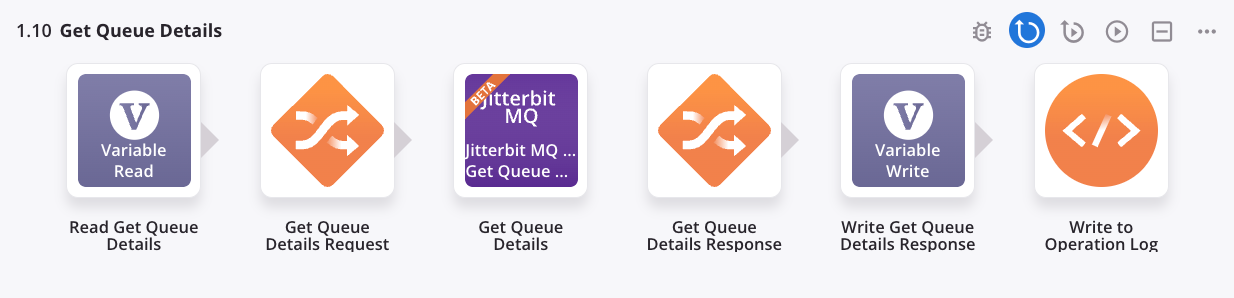
Para usar a atividade com funções de script, grave os dados em um local temporário e use esse local temporário na função de script.
Quando estiver pronto, implantar e execute a operação e validar o comportamento verificando os logs de operação.